6 Cách sửa lỗi chơi game bị văng ra màn hình PC đơn giản, nhanh chóng
1. Vì sao đang chơi game lại bị văng ra màn hình?
Máy tính khi vận hành game giống như một cỗ máy đang chạy hết công suất. Khi một linh kiện nào đó không ổn định, hay phần mềm gặp trục trặc, việc “văng” game ra ngoài là cách mà hệ thống bảo vệ chính nó. Dưới đây là những lý do phổ biến:
Phần cứng quá yếu hoặc đã xuống cấp: CPU, GPU, RAM, ổ cứng nếu không đủ khả năng xử lý hoặc bắt đầu hỏng hóc sẽ dễ khiến game bị crash.
Driver chưa cập nhật hoặc bị lỗi: Những trình điều khiển lỗi thời hay bị xung đột khiến game không thể hoạt động ổn định.
Hệ thống bị nhiễm virus hoặc phần mềm độc hại: Những chương trình không rõ nguồn gốc có thể can thiệp và phá hoại quá trình chạy game.
Lỗi hệ điều hành hoặc file game: Những tệp quan trọng bị thiếu, hỏng hoặc sai phiên bản sẽ dẫn đến lỗi trong lúc chạy game.
Đường truyền mạng không ổn định: Với các game online, mất kết nối hoặc ping cao cũng có thể khiến bạn bị “đá văng” khỏi trận đấu.
Nhiệt độ linh kiện vượt ngưỡng an toàn: Quá nhiệt là “kẻ thù số một” của hiệu năng. Nhiều game bị thoát đột ngột do hệ thống tự ngắt để bảo vệ phần cứng.
Sử dụng bản game không chính thức (crack): Những bản game lậu thường thiếu ổn định, dễ gặp lỗi và không nhận được hỗ trợ kỹ thuật từ nhà phát hàn
2. Hướng dẫn các cách khắc phục lỗi văng game hiệu quả
2.1 Khởi động lại máy tính
Một thao tác đơn giản có thể giải quyết nhiều vấn đề trên chiếc máy tính chơi game của bạn. Việc khởi động lại giúp làm sạch bộ nhớ tạm, loại bỏ các tiến trình đang xung đột và đưa hệ thống về trạng thái ổn định, đảm bảo trải nghiệm chơi game mượt mà hơn.
Cách thực hiện:
Nhấn tổ hợp Alt + F4 tại màn hình Desktop và chọn Restart.
Hoặc nhấn nút Start > chọn biểu tượng nguồn -> Restart.
2.2 Gỡ và cài đặt lại game
Nếu file game bị lỗi, thiếu hoặc gặp vấn đề trong quá trình cài đặt, hãy xóa hẳn game đó đi và cài lại từ đầu. Hoặc nếu sử dụng Steam, Epic Games thì có thể dùng tính năng verify/repair để kiểm tra và sửa lỗi tệp cài đặt.
Với Steam:
Vào Library, click chuột phải vào game > Properties > Installed Files > chọn “Verify integrity of game files”.
Với Epic Games:
Vào Library, click vào dấu ba chấm bên cạnh game > chọn “Manage” > “Verify”.
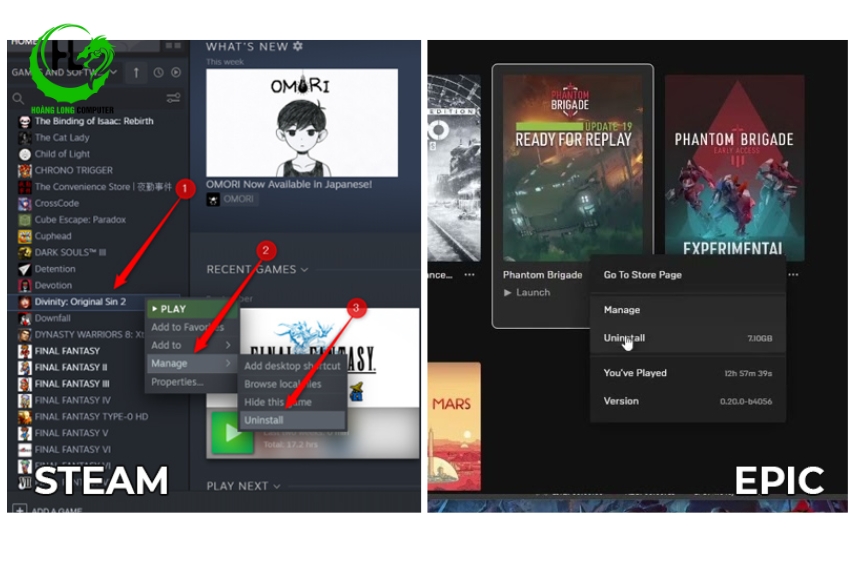 Gỡ cài đặt game trên Steam, Epic.
Gỡ cài đặt game trên Steam, Epic.
2.3 Quét và sửa lỗi hệ thống
Hệ điều hành có thể đang bị lỗi trong các file hệ thống. Lúc này, bạn nên sử dụng lệnh sfc /scannow để quét và sửa chữa tự động.
Cách làm:
Gõ “Command Prompt” trong thanh tìm kiếm > chuột phải chọn “Run as administrator”.
Gõ lệnh: sfc /scannow rồi nhấn Enter.
Đợi quá trình hoàn tất và khởi động lại máy.
2.4 Kiểm tra cấu hình máy và nâng cấp nếu cần
Không phải game nào máy bạn cũng “gánh” nổi. Trước khi chơi, hãy kiểm tra yêu cầu cấu hình tối thiểu và đề nghị từ nhà phát hành rồi đối chiếu với cấu hình hiện tại.
Cách kiểm tra cấu hình:
Nhập “dxdiag” hoặc “System Information” trong thanh tìm kiếm Windows.
Nếu nhận thấy CPU quá yếu, RAM không đủ hoặc VGA lỗi thời, bạn nên cân nhắc nâng cấp hoặc thay mới linh kiện.
2.5 Cập nhật Driver card màn hình
Driver card đồ họa đã lỗi thời hoặc không tương thích có thể khiến game chạy không ổn định, đặc biệt là với các tựa game mới.
Nếu bạn đang sử dụng VGA NVIDIA, bạn có thể cập nhật driver trực tiếp thông qua phần mềm GeForce Experience. Ngoài ra, hãy luôn đảm bảo sử dụng phiên bản driver mới nhất phù hợp với dòng card màn hình của bạn để có hiệu năng và độ ổn định tối ưu khi chơi game.
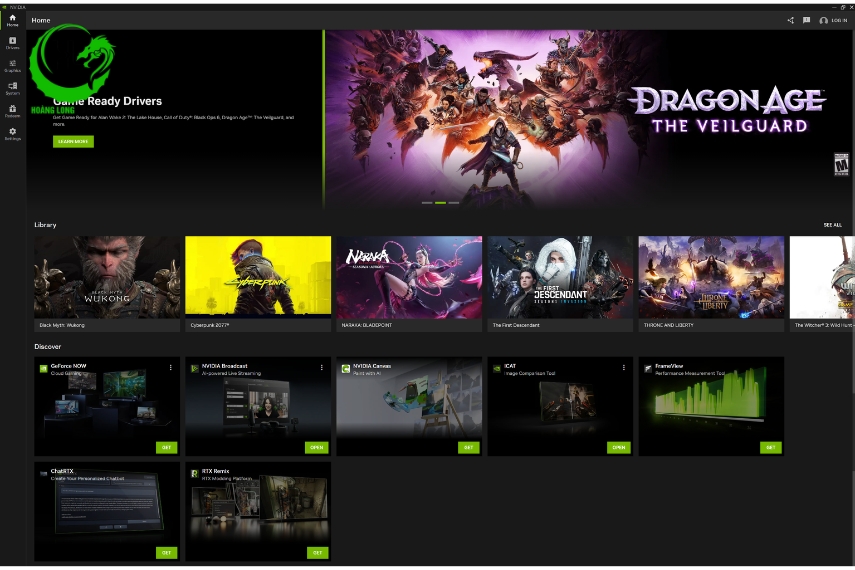
Cập nhật Driver của NVIDIA trực tiếp qua app GeForce Experience.
6. Kiểm tra tình trạng nhiệt độ máy tính
Máy quá nóng dễ khiến game tự động bị thoát hoặc sập ứng dụng. Bạn nên dùng các phần mềm như HWMonitor, MSI Afterburner, hoặc AIDA64 để kiểm tra nhiệt độ CPU, GPU khi chơi game.
Giải pháp:
Vệ sinh lại máy, đặc biệt là quạt tản nhiệt.
Thay keo tản nhiệt nếu máy đã sử dụng lâu.
Cân nhắc đầu tư thêm tản nhiệt rời nếu cần.
Việc chơi game bị văng ra màn hình PC có thể đến từ nhiều nguyên nhân khác nhau, nhưng không phải là lỗi không thể sửa được. Hãy thử từng bước mà bài viết đã hướng dẫn, từ đơn giản như khởi động lại, đến nâng cấp phần cứng nếu cần thiết.
 Hoàng Long Computer - Chuyên build PC gaming chuẩn chiến mượt mà, giá tốt.
Hoàng Long Computer - Chuyên build PC gaming chuẩn chiến mượt mà, giá tốt.
Nếu bạn muốn sở hữu một bộ PC gaming tối ưu để chiến game mượt mà, hoặc cần được hỗ trợ kỹ thuật chuyên sâu, đừng ngần ngại liên hệ Hoàng Long Computer – đơn vị cung cấp giải pháp máy tính toàn diện cho game thủ và dân văn phòng.
Thông tin liên hệ
Công Ty CPTM Dịch Vụ và Công Nghệ Hoàng Long
Website: https://hoanglongcomputer.vn/
Email: hoanglongcomputerhn@gmail.com
Cơ sở 1: LK2A 17 Nguyễn Văn Trỗi, Hà Đông, Hà Nội.
Cơ sở 2: 191 Đại La, Hai Bà Trưng, Hà Nội.
Cơ sở 3: 330 Phạm Văn Đồng, Bắc Từ Liêm, Hà Nội.
Tin cùng chuyên mục
- Wetech Việt - Đại lý phân phối quạt Senko tại TP HCM chính hãng 11.12.2024 | 17:31 PM
- [Góc giải đáp] Đi du lịch Phú Quốc mùa nào đẹp nhất? 08.11.2024 | 09:08 AM
- DMT Solar - Cách mạng hóa chiếu sáng với đèn pha năng lượng mặt trời hiện đại 21.06.2024 | 16:12 PM
- 5 món quà tặng sếp nam đáp ứng tiêu chí Ấn tượng - Sang trọng - Tinh tế 28.11.2023 | 10:39 AM
- Rò rỉ kính thông minh được dự đoán là phụ kiện tiếp theo của iPhone, giá rẻ hơn Vision Pro 19.10.2023 | 22:14 PM
- Thẩm mỹ Mega Gangnam & Dịch vụ xóa nếp nhăn vùng mắt 23.08.2023 | 16:56 PM
- Kinh nghiệm gửi hàng đi Mỹ và thông tin bạn cần biết 03.08.2023 | 11:21 AM
- Mua giấy dán tường cao cấp ở đâu có giá tốt nhất? Đến ngay Tường Vinh Interior 26.05.2023 | 10:46 AM
- Weight Kid+ , sự lựa chọn hàng đầu về sữa tăng cân cho bé hiện nay 16.05.2023 | 15:47 PM
- Sự kiện Offline SocialPion tại Hà Nội (Lần 2) 19.04.2023 | 08:47 AM
Xem tin theo ngày
-
 Đặc sắc chương trình nghệ thuật kỷ niệm 110 năm ngày sinh Tổng Bí thư Nguyễn Văn Linh và chào mừng hợp nhất tỉnh Hưng Yên và tỉnh Thái Bình
Đặc sắc chương trình nghệ thuật kỷ niệm 110 năm ngày sinh Tổng Bí thư Nguyễn Văn Linh và chào mừng hợp nhất tỉnh Hưng Yên và tỉnh Thái Bình
- Chủ tịch Ủy ban Trung ương MTTQ Việt Nam Đỗ Văn Chiến thăm làm việc tại phường Phố Hiến
- Công bố nghị quyết, quyết định của Trung ương, địa phương về sáp nhập đơn vị hành chính cấp tỉnh, cấp xã và kết thúc hoạt động cấp huyện
- Báo Thái Bình - Một hành trình với những mốc son lịch sử
- Thư tòa soạn
- Công bố quyết định của Bộ trưởng Bộ Công an, Giám đốc Công an tỉnh về công tác tổ chức, cán bộ
- Khởi công dự án nhà máy đốt chất thải rắn phát điện công nghệ hiện đại tại xã Thụy Trình
- Khởi công dự án đầu tư xây dựng sân golf Cồn Vành và dự án đầu tư xây dựng khu bến cảng hàng lỏng Ba Lạt
- Việt Nam nâng tầm vị thế tại Hội nghị quốc tế về biển và đại dương
- Hội thảo khoa học: Đồng chí Nguyễn Văn Linh – Nhà lãnh đạo kiên định, sáng tạo của Đảng và cách mạng Việt Nam
